在 Google Cloud 控制台探索 BigQuery
Google Cloud 控制台提供圖形化介面,方便您用來建立及管理 BigQuery 資源和工作,例如執行 SQL 查詢及建立管道。
事前準備
- Sign in to your Google Cloud account. If you're new to Google Cloud, create an account to evaluate how our products perform in real-world scenarios. New customers also get $300 in free credits to run, test, and deploy workloads.
-
In the Google Cloud console, on the project selector page, select or create a Google Cloud project.
Roles required to select or create a project
- Select a project: Selecting a project doesn't require a specific IAM role—you can select any project that you've been granted a role on.
-
Create a project: To create a project, you need the Project Creator role
(
roles/resourcemanager.projectCreator), which contains theresourcemanager.projects.createpermission. Learn how to grant roles.
-
In the Google Cloud console, on the project selector page, select or create a Google Cloud project.
Roles required to select or create a project
- Select a project: Selecting a project doesn't require a specific IAM role—you can select any project that you've been granted a role on.
-
Create a project: To create a project, you need the Project Creator role
(
roles/resourcemanager.projectCreator), which contains theresourcemanager.projects.createpermission. Learn how to grant roles.
-
Enable the BigQuery API.
Roles required to enable APIs
To enable APIs, you need the Service Usage Admin IAM role (
roles/serviceusage.serviceUsageAdmin), which contains theserviceusage.services.enablepermission. Learn how to grant roles.新專案會自動啟用 BigQuery API。
- 選用: 為專案啟用計費功能。如果您不想啟用帳單或提供信用卡,仍可按照本文中的步驟操作。BigQuery 提供沙箱,方便您執行這些步驟。詳情請參閱「啟用 BigQuery 沙箱」一文。
前往 Google Cloud 控制台。
在 Google Cloud 控制台工具列中,按一下 「導覽選單」。
依序點選「解決方案」> 所有產品。
在「數據分析」部分,點選「BigQuery」。
按一下導覽列中的「總覽」。
簡介:簡介部分會快速概略說明 BigQuery 的功能。
起步建議:「起步建議」專區旨在透過實作來學習。您可以在這裡啟動互動式指南,瞭解如何使用 BigQuery 功能。
瞭解詳情:「瞭解詳情」部分會顯示 BigQuery 版本資訊,方便您查看最新功能公告和更新。
探索各種可能:「探索各種可能」部分提供特定功能的深入教學課程和學習機會。
- 資料分析
- 數據資料學
- 資料工程
- 資料管理
- 在資訊卡中,按一下「更多選項」。
- 選擇「隱藏卡片」。
- 如要取消隱藏資訊卡,請按一下該區段結尾的「顯示隱藏內容」。
前往 Google Cloud 控制台。
在 Google Cloud 控制台工具列中,按一下 「導覽選單」。
依序點選「解決方案」> 所有產品。
在「數據分析」部分,點選「BigQuery」。
在 Google Cloud 控制台的導覽選單中,將指標懸停在「BigQuery」BigQuery上。
按一下 「釘選」。
- BigQuery 導覽選單
- 左側窗格
- 詳細資料窗格
- 「新增資料」對話方塊
- 「首頁」和「查詢」分頁
總覽 (預覽版):BigQuery 總覽頁面是全新的中央中心,可供您探索教學課程、功能和資源,充分運用 BigQuery。
Studio:顯示資料集、資料表和其他 BigQuery 資源。在這個工作區中,您可以執行常見的 BigQuery 工作,例如:
- 建立、執行、儲存及共用查詢和 Colab Enterprise 筆記本。
- 處理資料表、檢視區塊、常式和其他 BigQuery 資源。
- 查看 BigQuery 工作記錄。
管道和整合
資料移轉:可存取 BigQuery 資料移轉服務,建立及設定資料移轉作業。
管道 (Dataform): 顯示為Google Cloud 專案建立的 Dataform 存放區清單。
已排定的查詢:顯示已排定的查詢。
排程:列出 Google Cloud 專案的管道和排程。
管理
共用 (Analytics Hub):顯示您可在 Google Cloud 專案中存取的所有資料交換。
政策標記:顯示分類清單,可用於建立階層式政策標記群組。
中繼資料彙整:可掃描 Cloud Storage bucket 中的資料,然後擷取並編目中繼資料。
管理
遷移
其他資源
合作夥伴中心:提供合作夥伴的工具和服務,加快工作流程。
設定 (預覽版):包含下列分頁:
我的設定:可設定在 BigQuery Studio 中啟動工作階段時套用的預設設定。部分設定會沿用專案或機構的設定,但您可以在「我的設定」頁面中覆寫這些設定。
配置設定:BigQuery 管理員可以自訂所選專案或機構中,使用者的 BigQuery Studio 體驗。方法是顯示或隱藏使用者介面元素,例如「儲存結果」>「CSV (Google 雲端硬碟)」、「在 > Looker Studio 中開啟」,以及「匯出」>「使用試算表探索」。即使這些設定在 BigQuery Studio 中隱藏,也不會限制對基礎資料和工具的存取權。您必須具備
bigquery.config.get權限,才能在機構層級進行變更。
版本資訊:包含 BigQuery 的最新產品更新和公告。
您可以控管 BigQuery 導覽選單的顯示方式:
如要摺疊導覽選單,只顯示圖示,請按一下
 「切換 BigQuery 導覽選單」。
「切換 BigQuery 導覽選單」。如要在選單收合時暫時展開選單,請將指標懸停在選單上。
如要展開選單,讓標籤保持顯示狀態,請按一下
 「切換 BigQuery 導覽選單」。
「切換 BigQuery 導覽選單」。
如要查看您在專案中可存取的資料集,請展開專案。
如要查看資料集中的資料表、檢視表和函式,請展開資料集。
透過外部資料設定 BigQuery 資料表 (聯盟):可讓 BigQuery 存取外部資料,不必將資料匯入 BigQuery。您可以建立資料表來存取外部資料,或建立與外部來源的連線。
將資料載入 BigQuery:設定資料移轉服務或使用合作夥伴功能,將資料載入 BigQuery。 建議您將資料載入 BigQuery,以最佳方式大規模處理資料。
將變更資料擷取至 BigQuery:擷取並套用變更,將資料從資料來源複製到 BigQuery。您可以使用 datastream 或合作夥伴解決方案等應用程式,從資料來源擷取資料。
將資料串流至 BigQuery:以低延遲的方式將資料擷取至 BigQuery。您可以使用 Dataflow、Pub/Sub 或合作夥伴解決方案等應用程式,從資料來源擷取資料。
- 「瞭解 Studio 的新功能」部分會列出 BigQuery Studio 的新功能。按一下「試用」即可查看功能。如果沒有看到這個部分,請按一下「What's new in Studio」(Studio 的新功能) 展開這個部分。
「建立新項目」部分,提供建立新 SQL 查詢、筆記本、Apache Spark 筆記本、資料畫布、資料準備檔案、管道或資料表的選項。
下列展示模式指南:
對 Google 搜尋趨勢的公開資料集執行範例查詢。
執行 Colab 筆記本,逐步瞭解 BigQuery DataFrames 的基本概念。
執行 Spark 筆記本,逐步瞭解 BigQuery 中的 Spark 基本概念。
將資料新增至 BigQuery。
- 如要顯示專案中的資料集,請按一下該專案的 「Toggle node」(切換節點),然後按一下「Datasets」(資料集)。詳細資料分頁會開啟新分頁,列出專案中的所有資料集。按一下資料集即可查看詳細資料。
- 如要顯示資料集中的資料表、檢視畫面和函式,請依序點選「Overview」(總覽)「Tables」(資料表)。您也可以在其他分頁中查看資料集的詳細資料、模型和常式。
您也可以使用階梯式連結,在不同分頁和資源之間順暢瀏覽,如下列螢幕截圖所示:
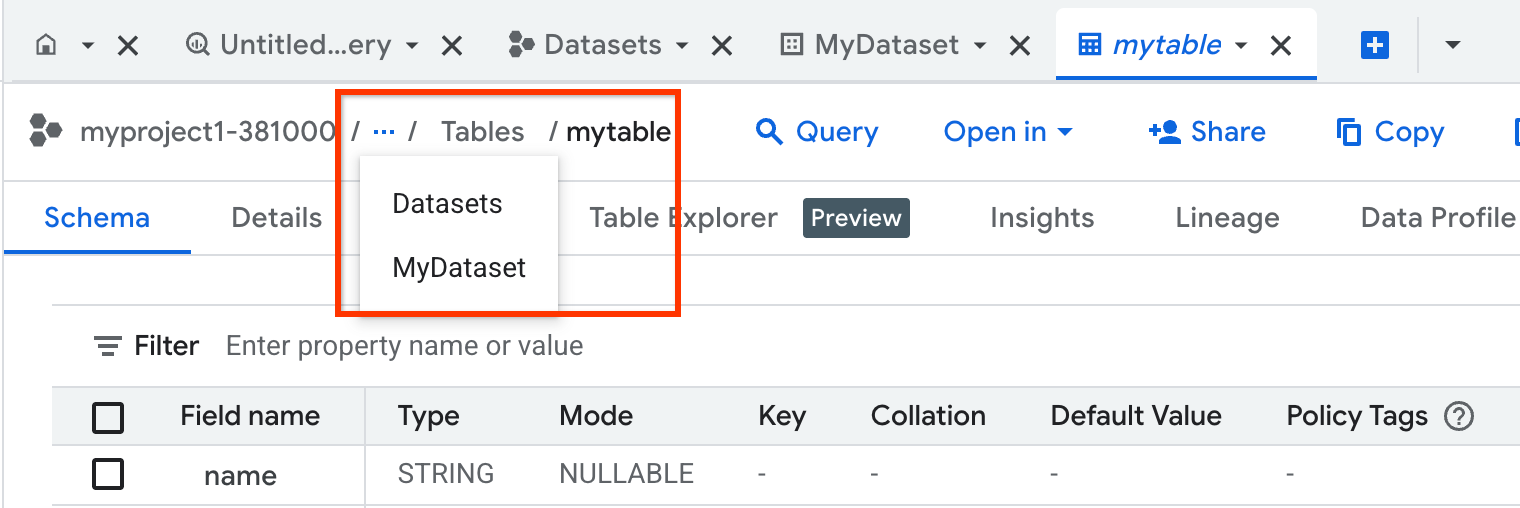
為減少分頁數量,點選資源時,系統會在同一個分頁中開啟資源。 如要在另一個分頁中開啟資源,請按住 Ctrl 鍵 (或 macOS 的 Command 鍵),然後點選資源。如要避免目前分頁的內容遭到取代,請按兩下分頁名稱 (你會發現名稱從斜體變成一般字體)。如果還是找不到資源,請按一下詳細資料窗格中的「近期分頁」tab_recent,尋找資源。
前往 Google Cloud 控制台的「BigQuery」頁面。
確認您位於 BigQuery 首頁。如有需要,請在「Explorer」窗格中點按「首頁」
 。
。「最近」部分會顯示您最近存取的 10 項資源。
按一下分頁名稱旁邊的「開啟選單」。
選取下列選項之一:
- 如要將選取的分頁放在左側窗格,請選取「將分頁分割到左側」。
- 如要將所選分頁放在右側窗格,請選取「將分頁分割到右側」。
在「Explorer」選單中,點選要查詢的資料表。
依序點按「查詢」和「在新分頁中開啟」或「在分割分頁中開啟」:

按一下要查詢的欄位名稱:

按一下分頁名稱旁邊的「開啟選單」。
選取「將分頁移至右側窗格」或「將分頁移至左側窗格」 (視可用選項而定)。
按一下分頁名稱旁邊的「開啟選單」。
選取 「關閉其他分頁」。
前往「BigQuery」頁面
點選左側窗格中的 「Explorer」:

在「Explorer」窗格中,按一下「Job history」。
系統會在新的分頁中開啟工作記錄清單:

如要查看自己工作的詳細資料,請按一下「個人記錄」。
如要查看專案中近期工作的詳細資料,請按一下「專案記錄」。
在工作或查詢的「動作」欄中,依序點選 「動作」。
選取「顯示工作詳細資料」或「在編輯器查看工作」。
- 如要瞭解如何查詢公開資料集及使用 BigQuery 沙箱,請參閱「使用沙箱試用 BigQuery」。
- 如要瞭解如何在 Google Cloud 控制台中載入及查詢資料,請參閱「載入及查詢資料」。
在 Google Cloud 控制台中開啟「總覽」頁面
BigQuery 總覽頁面是中心樞紐,您可以在這裡探索教學課程、功能和資源,充分運用 BigQuery。無論您是執行第一個查詢,還是探索進階 AI/ML 功能,都能透過這項工具取得指引。
您可以在「總覽」頁面中,依角色或興趣 (例如資料分析或資料科學) 尋找資源。方便您快速找到最相關的內容。
如要開啟「總覽」頁面,請按照下列步驟操作。
您也可以在瀏覽器中輸入下列網址,開啟 BigQuery 總覽頁面:
https://console.cloud.google.com/bigquery/overview
BigQuery 會開啟您最近存取過的專案。
「總覽」頁面專區
「總覽」頁面分為以下幾個專區:
自訂「總覽」頁面
頁面右上角有篩選列。按一下最符合目前工作或角色的角色:
選取工作後,「簡介」、「開始使用」和「探索可能性」部分會動態變更內容,顯示最相關的內容。
隱藏不相關的內容
您可以隱藏各區段中的個別資訊卡,根據特定需求調整「總覽」頁面的內容。如要隱藏資訊卡,請按照下列步驟操作:
如果整個部分都不相關,可以將其收合。系統會為每位使用者儲存收合區塊和隱藏卡片的偏好設定。
在 Google Cloud 控制台開啟 BigQuery Studio 頁面
您也可以在瀏覽器中輸入下列網址,開啟 BigQuery Studio 頁面:
https://console.cloud.google.com/bigquery
BigQuery 會開啟您最近存取過的專案。
如要簡化導覽作業,您可以將 BigQuery 新增 (或固定) 為導覽選單中的頂層產品:
BigQuery Studio 頁面總覽
BigQuery Studio 頁面主要分為下列幾個部分:
導覽選單
在 BigQuery 導覽選單中,您可以從下列類別選取任一選項:
左側窗格
選取導覽選單中的「Studio」之後,畫面中會顯示左窗格。這個窗格包含三個窗格:「Explorer」(探索工具)、「Classic Explorer」(傳統版探索工具) 和「Git repository」(Git 存放區)。
如要收合左側窗格,請按一下「收合左側窗格」。 如要展開左側窗格,請按一下「展開左側窗格」。
「Explorer」窗格
「Explorer」(探索工具) 窗格會列出不同的程式碼資產和資料資源。如要在詳細資料窗格中開啟新分頁,請按一下程式碼資產類型。這個分頁會列出專案中該程式碼資產類型的所有檔案。舉例來說,按一下「Notebooks」(筆記本),即可開啟「Notebooks」(筆記本) 分頁,其中會列出專案中的所有筆記本。你可以使用搜尋列或篩選器尋找檔案。
你也可以前往首頁分頁,或在新分頁中開啟工作記錄和已加星號的資源。
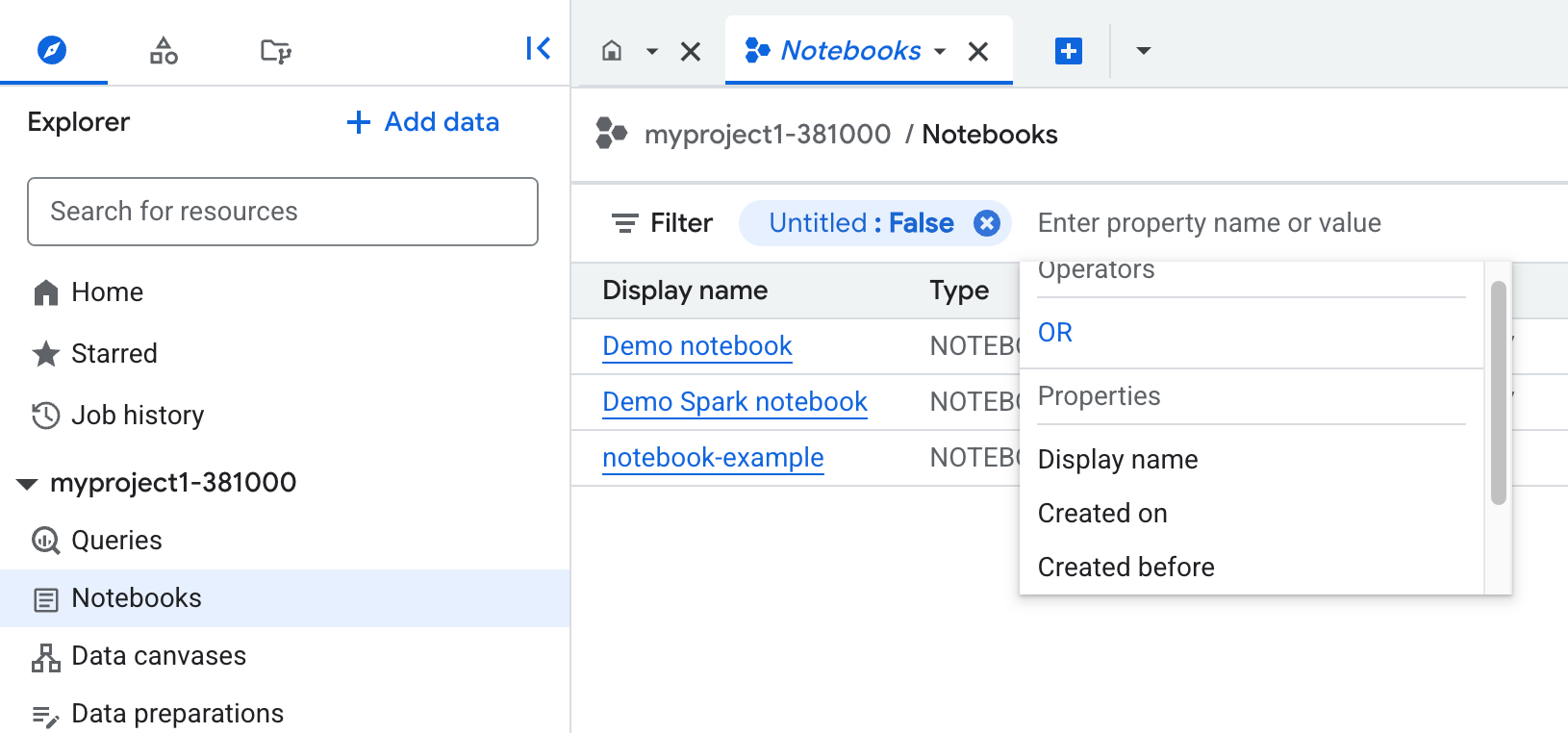
您可以使用「Explorer」窗格中的搜尋功能,在 BigQuery 中尋找資源。詳細資料窗格會在新分頁中顯示結果。 您可以依專案和資源類型 (例如「資料集」) 縮小搜尋範圍。 這項搜尋功能涵蓋您機構中的 BigQuery 資源,而 Google Cloud 工具列的搜尋功能則涵蓋所有Google Cloud。
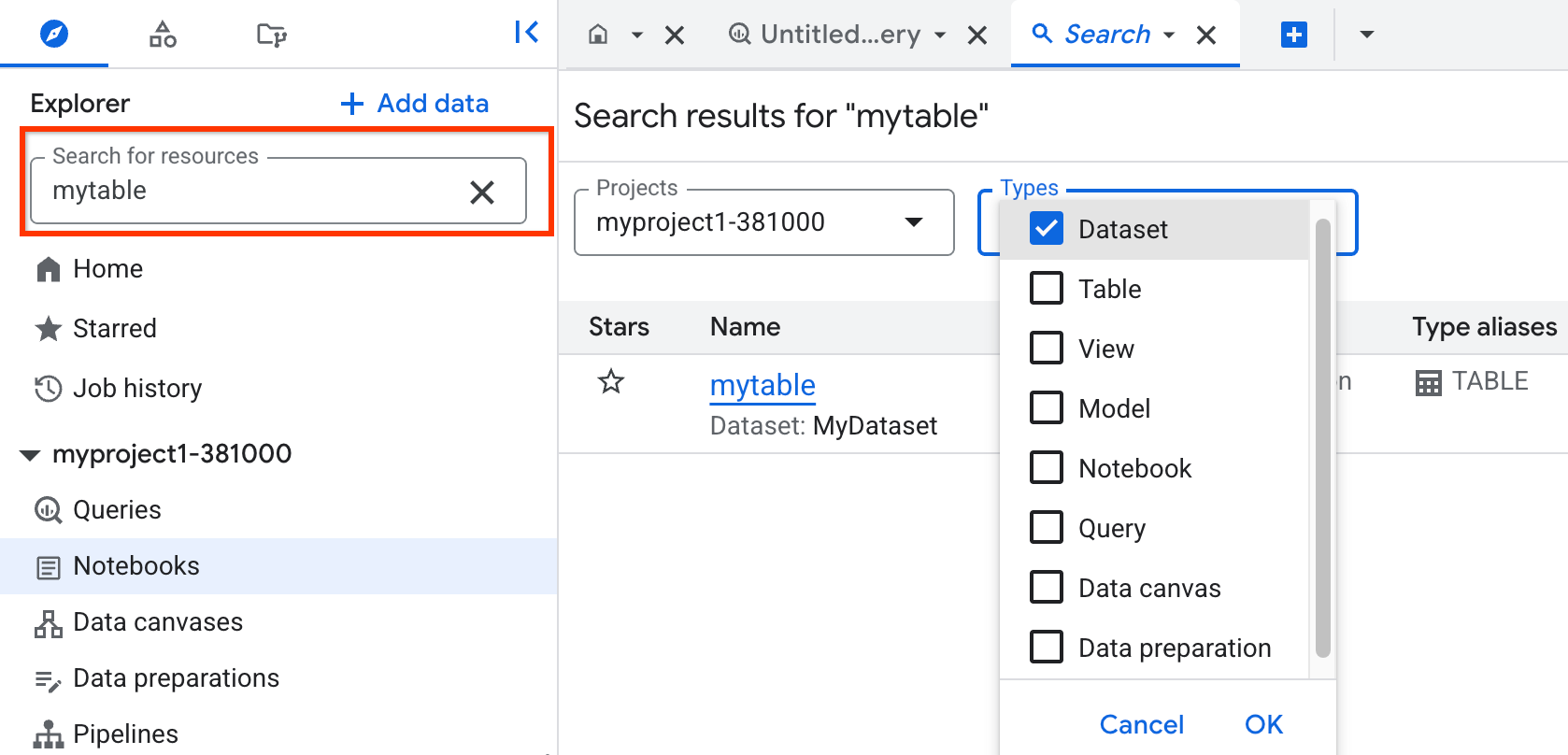
傳統版 Explorer 窗格
這個窗格會列出目前的 Google Cloud 專案和已加星號的專案。
如要查看專案和資料集中的資源,請按照下列步驟操作:
您也可以使用搜尋方塊,在目前和已加星號的專案中,依名稱 (資料集、資料表或檢視區塊名稱) 或標籤搜尋資源。搜尋功能會找出與搜尋查詢直接相符或含有相符項目的資源。相符資源層級中的所有資源可能不會顯示。如要查看所有資源,請按一下「顯示更多」。
「Git 存放區」窗格
您可以使用存放區,對 BigQuery 中使用的檔案執行版本管控。BigQuery 會使用 Git 記錄變更及管理檔案版本。詳情請參閱「存放區簡介」。
您可以在存放區中使用工作區,編輯存放區中儲存的程式碼。在「Git repository」(Git 存放區) 窗格中按一下工作區,詳細資料窗格就會開啟該工作區的分頁。詳情請參閱「工作區簡介」。
「Details」(詳細資訊) 窗格
詳細資料窗格會顯示 BigQuery 資源的相關資訊。在傳統版 Explorer 窗格中選取資料集、資料表、檢視區或其他資源時,詳細資料窗格會顯示新分頁。您可以在這些分頁中查看資源資訊,也可以建立資料表和檢視表、修改資料表結構定義、匯出資料,以及執行其他動作。
您可以將分頁拖曳至編輯器邊緣,在新資料欄中開啟分頁,以便比較分頁,也可以將分頁拖曳至目前或相鄰資料欄中的其他位置。這項功能目前為預先發布版。
在查詢編輯器中,您可以執行互動式查詢,並在查詢執行後開啟的「查詢結果」窗格中探索結果。
在分頁之間瀏覽時,傳統版檔案總管窗格中會選取與焦點分頁對應的資源。如果您使用工作區網址開啟 BigQuery,工作區查詢編輯器分頁就會開啟,且傳統版 Explorer 窗格中會選取對應的資源。
您可以使用 Google Cloud 工具列中的搜尋列,在 Google Cloud中搜尋資源 (專案、資料集或資料表)、說明文件和產品 (例如 Compute Engine 和 Cloud Storage)。您可能需要類似 BigQuery 權限的權限,才能存取不同產品中的資源。
「新增資料」對話方塊
在「新增資料」對話方塊中,您可以使用搜尋和篩選功能,找出要使用的資料來源。選取資料來源後,您可以根據資料來源提供的功能執行下列操作。
如要進一步瞭解如何將資料載入 BigQuery,請參閱載入資料簡介。
此外,您也可以存取及查詢公開資料集。
「首頁」和「查詢」分頁
首次開啟 BigQuery 頁面時,您會看到首頁分頁和查詢編輯器分頁,且焦點會位於首頁分頁。「首頁」分頁包含下列項目:

你可以關閉首頁分頁。如要返回首頁分頁,請在「Explorer」窗格中按一下「首頁」。
如要從首頁分頁開啟查詢編輯器,請點選 「SQL query」(SQL 查詢)。如要瞭解匯入資料的方法,以及與 BigQuery 搭配使用的資料來源,請按一下「新增資料」。
如果您使用工作區網址開啟 BigQuery,系統會先開啟工作區查詢編輯器分頁。
顯示資源
「Explorer」窗格會列出目前專案中您可以瀏覽的資料集,以及您已加星號的任何專案。顯示資源時,請注意下列事項:
為資源加上星號
如果您有重要或目前的專案、資料集或資料表,可以在「傳統探索工具」窗格中加上星號。如要為資源加上星號,請將指標懸停在要加上星號的資源名稱上,然後點選「」並按一下「Star」(加上星號)。
查看已加星號的資源
如要查看已加星號的資源,請按一下「Explorer」窗格中的「Starred」。系統會開啟新分頁,顯示所有已加星號的資源。
如要以資源樹狀結構的形式查看所有資源,請點選「傳統版 Explorer」窗格,然後關閉「只顯示已加星號的項目」切換按鈕。
取消為資源加上星號
如要取消為資源加上星號,請前往「傳統 Explorer」窗格,然後按一下資源旁的 「Unstar」(取消加上星號)。
查看最近存取的資源
您可以在 Google Cloud 控制台中,查看最近存取的 10 項資源。 包括資料表、已儲存的查詢、模型和常式。
在控制台或查詢編輯器中建立或更新資源時,該資源會標示為最近使用。如要將最近開啟的資源標示為「最近」,必須在工作區分頁中開啟該資源。如果您對資源執行查詢,該資源就不會標示為最近存取。
如要查看最近存取的資源,請按照下列步驟操作:
使用分頁
你可以控制詳細資料窗格中的分頁使用方式。
分割兩個分頁
每當您選取資源或在詳細資料窗格中按一下「 編寫新查詢」,系統就會開啟新分頁。如果開啟多個分頁,可以將分頁分割成兩個窗格,並並排顯示。
如要將分頁分割成兩個窗格,請按照下列步驟操作:
如要取消分割分頁,請在其中一個開啟的分頁上選取「開啟選單」,然後選取「將分頁移至左側窗格」或「將分頁移至右側窗格」。
如要在查詢資料表時分割分頁,請按照下列步驟操作:
下圖顯示詳細資料窗格,其中開啟了兩個分頁。一個分頁包含 SQL 查詢,另一個分頁則顯示資料表的詳細資料。

移動分頁
如要將分頁從一個窗格移至另一個窗格,請按照下列步驟操作:
關閉分頁
如要關閉所有分頁,只保留一個,請按照下列步驟操作:
查看個人和專案記錄
每次載入、匯出、查詢或複製資料時,BigQuery 會自動建立、排定及執行工作,追蹤工作進度。如要查看目前報帳專案的工作記錄,請按照下列步驟操作:
如要查看工作的詳細資料,或在編輯器中開啟查詢,請按照下列步驟操作:
如要進一步瞭解如何管理工作,請參閱「管理工作」。
鍵盤快速鍵
如要在 Google Cloud 控制台中查看快速鍵,請按一下「BigQuery Studio 快速鍵」。 Google Cloud 控制台支援下列鍵盤快速鍵:
| 動作 | Windows 或 Linux 捷徑 | macOS 快速鍵 |
|---|---|---|
| 建立新分頁 |
|
|
| 關閉分頁 (鍵盤焦點分頁) |
或
|
或
|
| 將查詢格式化 |
|
|
| Gemini 補全並生成程式碼 |
|
|
| 跳到特定分頁 |
|
|
| 跳到最後一個分頁 |
|
|
| 跳到下一個開啟的分頁 |
或
|
|
| 跳到上一個開啟的分頁 |
或
|
|
| 將分頁向左移 |
|
|
| 將分頁向右移 |
|
|
| 開啟分頁選單 (鍵盤焦點分頁) |
|
|
| 執行查詢或醒目顯示的查詢 |
或
|
或
|
| 查看編輯器快捷鍵清單 |
|
|
| 將使用中的分頁分割或向左移 |
|
|
| 將使用中的分頁分割或向右移 |
|
|
| SQL 自動建議 |
或
|
或
|
| SQL 生成工具 |
|
|
| 切換行註解 |
|
|


